- Szerző Abigail Brown [email protected].
- Public 2023-12-17 06:50.
- Utoljára módosítva 2025-01-24 12:11.
Amit tudni kell
- Válassza ki a szöveget, amelyhez megjegyzést szeretne fűzni, vagy helyezze a kurzort a megfelelő terület közelébe.
- Válassza ki a Review > Új megjegyzés > írja be a megjegyzés szövegét a mezőbe.
- Ha elkészült, válassza ki a mezőn kívüli lehetőséget. A jobb oldalon megjelenik a megjegyzés.
Ez a cikk elmagyarázza, hogyan illeszthet be megjegyzéseket a Wordbe, hogy szerkesztéseket vagy revíziókat javasoljon a dokumentumnak a dokumentum szövegének módosítása nélkül. Az utasítások a Word összes 2010-es és újabb verziójára vonatkoznak, beleértve a Word for Mac-et és a Word Online-t is.
Megjegyzések hozzáadása a Wordben
Megjegyzés hozzáadása egy Word-dokumentumhoz egyáltalán nem vesz igénybe időt, így több megjegyzést is könnyedén hozzáadhat.
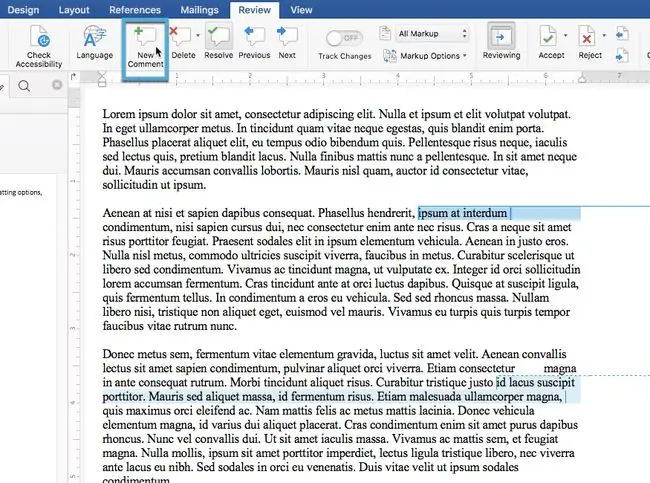
- Emelje ki a szöveg egy részét, amelyhez megjegyzést szeretne fűzni. Ha nem szeretne megjegyzést fűzni egy adott szövegrészhez, vigye a kurzort a dokumentumnak a megjegyzése szempontjából releváns része közelébe. Megjegyzése a kurzor helyén jön létre.
- Válassza ki a Review lapot az ablak tetején lévő szalagfelületen.
- Válassza ki az Új megjegyzés lehetőséget egy új megjegyzés beszúrásához a kiválasztott szöveghez vagy a kurzorpozícióhoz
- Írja be a megjegyzés szövegét a mezőbe. Ha készen áll a szöveg véglegesítésére, válassza ki a mezőn kívül. A megjegyzés mostantól a dokumentum jobb oldalán jelenik meg, amíg nem törlik vagy fel nem oldják.
Extra tippek megjegyzésekhez a Wordben
- A megjegyzések a normál szöveghez hasonlóan szerkeszthetők, de kevesebb formázási lehetőség áll rendelkezésre. Az alapvető változtatások, például a félkövér és a dőlt betűs szöveg, csakúgy, mint a betűtípus kiválasztása, működni fognak.
- Képek hozzáadhatók a megjegyzésekhez, de a hely olyan kicsi, hogy a címzettnek valószínűleg gondja lesz megtekintésükkel. A jelölési terület szélessége nem állítható, ezért a nagyobb képek a jobb oldalon lesznek levágva.
- A megjegyzés véglegesítése után a szöveg kiemelve marad. A kiemelt szöveget egy pontozott vonal köti össze a megjegyzéssel, amely a megjegyzést létrehozó felhasználó nevével együtt jelenik meg. Ha egy másik felhasználó nyitja meg a dokumentumot, a megjegyzések ugyanúgy jelennek meg, ahogyan Ön.
Név megváltoztatása megjegyzésekben
A létrehozott megjegyzések az Ön nevével jelennek meg a Wordben megadottak szerint. A megjegyzések tetején megjelenő nevet és kezdőbetűket azonban módosíthatja a Wordben:
- Windows rendszeren megváltoztathatja a megjelenített nevet a következő helyen: Fájl > Options > General, majd görgessen a A Microsoft Office példányának személyre szabása szakaszhoz.
- MacOS-en ugyanez a szakasz a Preferences alatt található. > User Information.
Miután megtalálta a fent említett részeket, írja be a kívánt nevet és kezdőbetűket. Feltétlenül jelölje be a neve alatti jelölőnégyzetet, hogy a Word használatára kényszerítse ezt az információt; ez felülírja az Office-fiók nevét, és lecseréli az itt megadott névre és kezdőbetűkre.






